centos 7下 django 1.11 + nginx 1.12 + uwsgi 2.0
之前写过一个博客关于如何安装django的,见下网址,
http://www.cnblogs.com/qinhan/p/8732626.html
还有一个网址如何安装nginx的
http://www.cnblogs.com/qinhan/p/8780098.html
这次说说django搭配nginx+uwsgi部署生产环境
部署之前测试环境把防火墙都关掉,用以下两条命令
iptables -X
iptables -F
首先安装uwsgi, 可以登陆官网下载
http://uwsgi-docs.readthedocs.io/en/latest/Download.html
随后查看安装手册
http://uwsgi-docs.readthedocs.io/en/latest/Install.html
yum groupinstall "Development Tools"
yum install python
yum install python-devel
python uwsgiconfig.py --build
python3 setup.py install #官方文档里面没写这步,但是需要执行
官方文档用的是标红的安装过程,执行红色的python uwsgiconfig.py --build 需要继续执行python3 setup.py install才能用的时候环境变量找到uwsgi 以下截取部分安装过程
(monitor2) insp_ap@inspect01:~/project/hanqin/django/monitor2/tmp/uwsgi-2.0.17> python3 setup.py install
################# uWSGI configuration ################# kernel = Linux
execinfo = False
ifaddrs = True
locking = pthread_mutex
event = epoll
timer = timerfd
filemonitor = inotify
pcre = False
routing = False
capabilities = False
yaml = embedded
json = False
ssl = False
xml = False
debug = False
plugin_dir = .
zlib = True
ucontext = True
malloc = libc ############## end of uWSGI configuration #############
total build time: seconds
*** uWSGI is ready, launch it with /home/insp_ap/project/hanqin/django/monitor2/bin/uwsgi ***
running build
running build_py
creating build
creating build/lib
copying uwsgidecorators.py -> build/lib
running install_lib
copying build/lib/uwsgidecorators.py -> /home/insp_ap/project/hanqin/django/monitor2/lib/python3./site-packages
byte-compiling /home/insp_ap/project/hanqin/django/monitor2/lib/python3./site-packages/uwsgidecorators.py to uwsgidecorators.cpython-.pyc
running install_egg_info
running egg_info
creating uWSGI.egg-info
writing uWSGI.egg-info/PKG-INFO
writing dependency_links to uWSGI.egg-info/dependency_links.txt
writing top-level names to uWSGI.egg-info/top_level.txt
writing manifest file 'uWSGI.egg-info/SOURCES.txt'
reading manifest file 'uWSGI.egg-info/SOURCES.txt'
writing manifest file 'uWSGI.egg-info/SOURCES.txt'
Copying uWSGI.egg-info to /home/insp_ap/project/hanqin/django/monitor2/lib/python3./site-packages/uWSGI-2.0.-py3..egg-info
running install_scripts
(monitor2) insp_ap@inspect01:~/project/hanqin/django/monitor2> uwsgi --version
2.0.17
如果没有报错,表明安装完成,安装完成后可以用对应命令uwsgi --version查看安装版本
接下来启动uwsgi, 我这里只说用配置文件进行启动
insp_ap@inspect01:~/project/hanqin/django/monitor2/config> view uwsgi.ini
[uwsgi]
# 项目目录
chdir=/home/insp_ap/project/hanqin/django/monitor2/jiankong2
# 指定项目的application
module=jiankong2.wsgi:application
# 指定sock的文件路径
socket=/home/insp_ap/project/hanqin/django/monitor2/tmp/uwsgi.sock
#socket=127.0.0.1:
# 进程个数
workers=
pidfile=/home/insp_ap/project/hanqin/django/monitor2/tmp/uwsgi.pid
# 指定IP端口
http=10.129.6.78:
# 指定静态文件
static-map=/static=/home/insp_ap/project/hanqin/django/monitor2/jiankong2/statics
# 启动uwsgi的用户名和用户组
uid=insp_ap
gid=insp_ap
# 启用主进程
master=true
# 自动移除unix Socket和pid文件当服务停止的时候
vacuum=true
# 序列化接受的内容,如果可能的话
thunder-lock=true
# 启用线程
enable-threads=true
# 设置自中断时间
harakiri=
# 设置缓冲
post-buffering=
# 设置日志目录
daemonize=/home/insp_ap/project/hanqin/django/monitor2/tmp/uwsgi.log 执行启动命令
(monitor2) insp_ap@inspect01:~/project/hanqin/django/monitor2/config> uwsgi --ini uwsgi.ini 可以看到进程启动,并且访问网站成功
(monitor2) insp_ap@inspect01:~/project/hanqin/django/monitor2/config> ps -fu $USER | grep uwsgi
insp_ap 9576 1 28 12:00 ? 00:00:00 uwsgi --ini uwsgi.ini
insp_ap 9942 9576 0 12:00 ? 00:00:00 uwsgi --ini uwsgi.ini
insp_ap 9943 9576 0 12:00 ? 00:00:00 uwsgi --ini uwsgi.ini
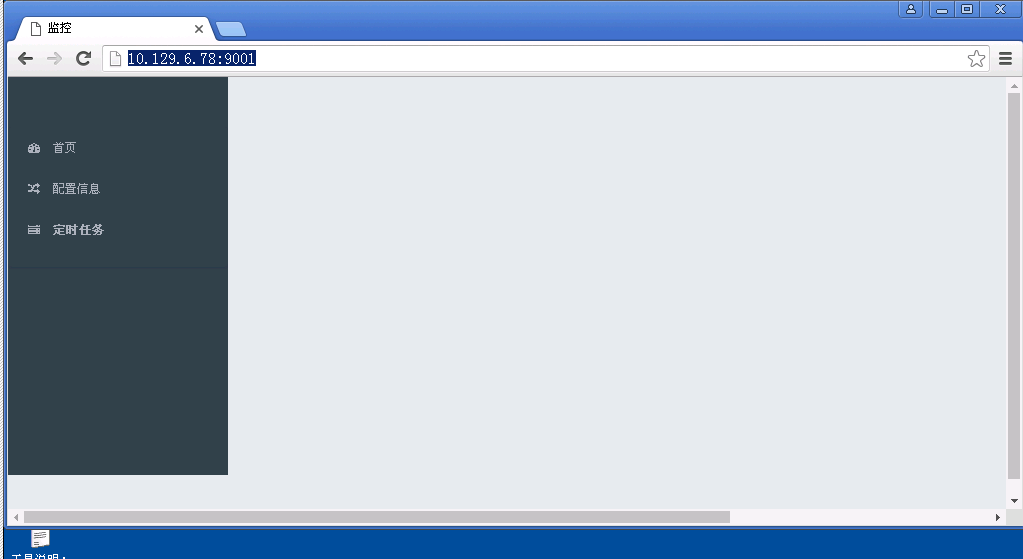
接下来我们要加入Nginx, 做成最终的nginx+django+uwsgi模式
首先修改uwsgi.ini文件,可以看到和前面相比修改了部分内容,其中端口8001要注意,待会会和nginx里面的conf文件里面的一个配置相同
(monitor2) insp_ap@inspect01:~/project/hanqin/django/monitor2/config> view uwsgi.ini # uwsig使用配置文件启动
[uwsgi]
# 项目目录
chdir=/home/insp_ap/project/hanqin/django/monitor2/jiankong2
# 指定项目的application
module=jiankong2.wsgi:application
# 指定sock的文件路径
#socket=/home/insp_ap/project/hanqin/django/monitor2/tmp/uwsgi.sock
socket=10.129.6.78:8001
# 进程个数
workers=
pidfile=/home/insp_ap/project/hanqin/django/monitor2/tmp/uwsgi.pid
# 指定IP端口
#http=144.131.252.51:
# 指定静态文件
#static-map=/static=/home/yy1s/myproject/mon2/jiankong2/statics
# 启动uwsgi的用户名和用户组
uid=
gid=
# 启用主进程
master=true
# 自动移除unix Socket和pid文件当服务停止的时候
vacuum=true
# 序列化接受的内容,如果可能的话
thunder-lock=true
# 启用线程
enable-threads=true
# 设置自中断时间
harakiri=
# 设置缓冲
post-buffering=
# 设置日志目录
daemonize=/home/insp_ap/project/hanqin/django/monitor2/tmp/uwsgi.log 修改nginx配置
inspect01:/usr/local/nginx1_12_2/conf # pwd
/usr/local/nginx1_12_2/conf
inspect01:/usr/local/nginx1_12_2/conf # view nginx.conf
#这里只显示修改的部分内容,其中location /static是指向django项目里面的静态内容包括css font js等,并且8001端口需要和前面的uwsgi.ini配置的8001端口相同
server {
listen 8080;
server_name localhost;
#charset koi8-r;
#access_log logs/host.access.log main;
location /static {
#expires 30d;
#autoindex on;
#add_header Cache-Control private;
alias /home/insp_ap/project/hanqin/django/monitor2/jiankong2/statics;
}
location / {
include uwsgi_params;
uwsgi_pass 10.129.6.78:8001;
uwsgi_read_timeout 20;
#root html;
#index index.html index.htm;
}
配置完成以后启动nginx以及uwsgi
inspect01:/usr/local/nginx1_12_2/sbin # ./nginx
(monitor2) insp_ap@inspect01:~/project/hanqin/django/monitor2/config> uwsgi --ini uwsgi.ini
启动以后可以看到8080以及8001都处于监听状态
inspect01:/usr/local/nginx1_12_2/sbin # netstat -an | grep 8080
tcp 0 0 0.0.0.0:8080 0.0.0.0:* LISTEN
inspect01:/usr/local/nginx1_12_2/sbin # netstat -an | grep 8001
tcp 0 0 10.129.6.78:8001 0.0.0.0:* LISTEN
访问网页,可以看到10.129.6.78:8080 端口可以访问
这里说明下8080端口是前端页面也就是浏览器访问Nginx的端口,8001端口为uwsgi和nginx之间通讯的端口,
如果暂时搞不明白就先按照我上面的配置配起来以后在研究。
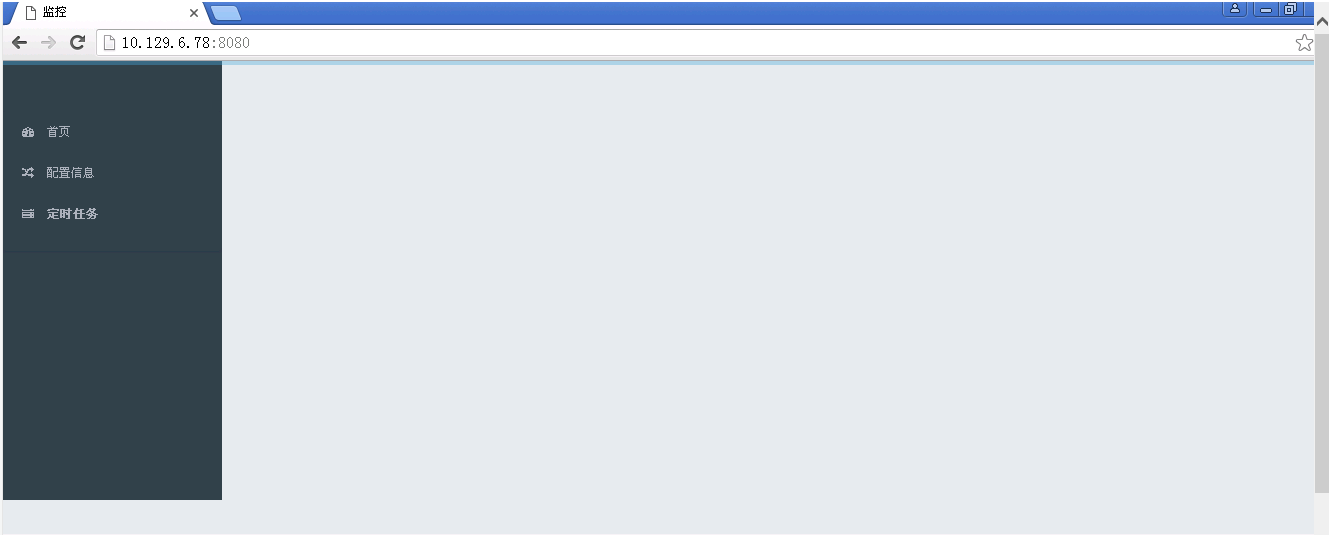
centos 7下 django 1.11 + nginx 1.12 + uwsgi 2.0的更多相关文章
- CentOS 7 下安装 LEMP 服务(nginx、MariaDB/MySQL 和 php)
原文 CentOS 7 下安装 LEMP 服务(nginx.MariaDB/MySQL 和 php) LEMP 组合包是一款日益流行的网站服务组合软件包,在许多生产环境中的核心网站服务上起着强有力的作 ...
- CentOS 7 下 JDK1.8+Maven+Nginx+MySql+Git+Redis环境安装
CentOS 7 下 JDK1.8+Maven+Nginx+MySql+Git+Redis环境安装 安装目录准备 新建data目录,用来放下载的软件 mkdir -p /data 切换到该data目录 ...
- CentOS环境下使用GIT基于Nginx的私服搭建全过程
阅读本文前你必须预先装好CentOS并且已经安装和配置好Nginx了. 安装GIT私服套件 安装centos6.5-centos7.0 安装nginx yum install -y?git gitwe ...
- Linux(CentOS)下,下载安装Nginx并配置
1.准备工作选首先安装这几个软件:GCC,PCRE(Perl Compatible Regular Expression),zlib,OpenSSL.Nginx是C写的,需要用GCC编译:Nginx的 ...
- Linux CentOS 7 下dotnet core webpai + nginx 部署
参考:https://www.jianshu.com/p/b1f573ca50c7 跟着做到,配置nginx访问dotnet core网站时,报错了. 错误如下所示—— 查看nginx的错误日志: c ...
- CentOS 7下使用systemctl为Nginx启用进程守护实现开机自启
1.cd到指定目录 cd /usr/lib/systemd/system 2.创建nginx.service vi nginx.service 3.输入以下内容,路径为nginx安装路径 [Unit] ...
- 基于CentOS 7下最小化安装的操作系统搭建Zabbix3.0环境
环境说明 系统版本:CentOS Linux release 7.3.1611 (Core) 内核版本:3.10.0-514.el7.x86_64 Httpd版本:Apache/2.4.6 (Cent ...
- CentOS 环境下基于 Nginx uwsgi 搭建 Django 站点
因为我的个人网站 restran.net 已经启用,博客园的内容已经不再更新.请访问我的个人网站获取这篇文章的最新内容,CentOS 环境下基于 Nginx uwsgi 搭建 Django 站点 以下 ...
- CentOS下 Django部署 nginx+uWSGI+Django(二)
该篇内容承接CentOS下 Django部署 uWSGI+Django(一),细节流程可参考此篇内容. 1. 当前系统 CentOS Linux release 7.6.1810 Python 2.7 ...
随机推荐
- django之COOKIE 与 SESSION
COOKIE 与 SESSION 概念 cookie不属于http协议范围,由于http协议无法保持状态,但实际情况,我们却又需要“保持状态”,因此cookie就是在这样一个场景下诞生. cookie ...
- FPGA editor 的使用之一 ------ Probe探针
做FPGA设计经常会用到FPGA editor工具,今天开始总结下使用FPGA editor工具的经验. 1.添加probes 在debug时,经常要分析设计中的某一个信号的状态变化,需要观测这个信号 ...
- Linux的命令技巧
一.使用apt-get installl 方法安装的库或者程序一般的路径如下 1.下载的软件存放位置 /var/cache/apt/archives 2.安装后软件默认位置 /usr ...
- 常见的php模式
php中6种常见的设计模式 单例模式 观察者模式 策略模式 工厂模式 注册模式 适配器模式 单例模式 Db.php<?php /** * 单例模式 */ class Db { private s ...
- oracle12c安装[INS-30131]异常
接昨天写到的oracle12c安装异常解决办法. 解决这个问题百度到两种解决办法: 方法一 1.1.检查开启服务 控制面板 → 管理工具 → 服务 找到TCP/IP 和 Server 状态调为“启动” ...
- python3 kmp 字符串匹配
先声明,本人菜鸟一个,写博客是为了记录学习的过程,以及自己的理解和心得,可能有的地方写的不好,希望大神指出... 抛出问题 给定一个文本串test_str(被匹配的字符串)和模式串pat_str(需要 ...
- leetcode337
/** * Definition for a binary tree node. * public class TreeNode { * public int val; * public TreeNo ...
- java DES加解密及Wrong key size错误
如下的DES加密方法会报错:Wrong key size public static String encryptDES(String source) throws Exception{ Secret ...
- A除以B
1017 A除以B (20)(20 分) 本题要求计算A/B,其中A是不超过1000位的正整数,B是1位正整数.你需要输出商数Q和余数R,使得A = B * Q + R成立. 输入格式: 输入在1行中 ...
- JAVA类与类之间的全部关系简述+代码详解
本文转自: https://blog.csdn.net/wq6ylg08/article/details/81092056类和类之间关系包括了 is a,has a, use a三种关系(1)is a ...
